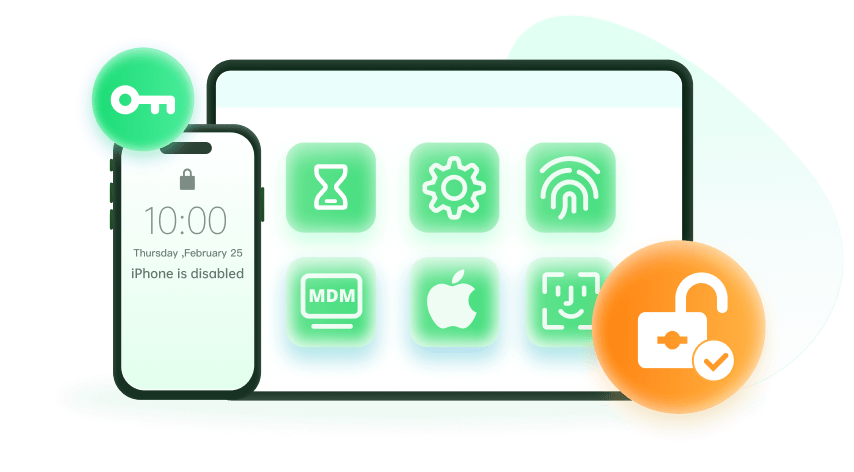「 注:僅在使用者授權後才能解鎖裝置 」
你是否厭倦了每次從 App Store 獲取應用程式時都被要求輸入Apple ID密碼?雖然這是一個惱人的問題,但也有各種解決方案。本文將討論一些解決 "App Store總是要求輸入Apple ID密碼 "問題的最佳方案。好了,讓我們開始吧。
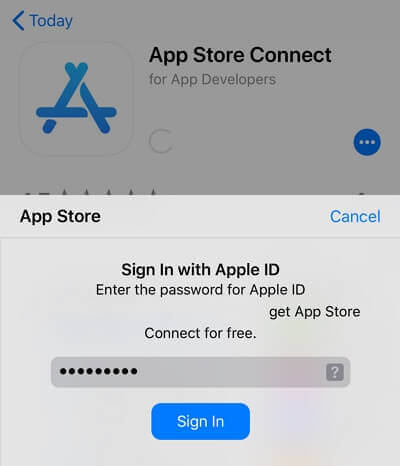
導致 iOS 裝置出現錯誤的原因有很多。問題可能包括軟體版本過舊、應用程式下載不完整和帳戶設定恢復。這不是很煩人嗎?誰都希望能夠快速、輕鬆地下載應用程式和遊戲。
- 第 1 部分: 為什麼 App Store 一直要求輸入Apple ID密碼
- 第 2 部分:如何阻止 App Store 索要密碼
- 方法 1. 重啟 iPhone/ iPad
- 方法 2. 更新應用程式
- 方法 3. 更改App Store設定
- 方法 4. 避免安裝未知來源的應用程式
- 方法 5. 禁用 iMessage 和 FaceTime
- 方法 6. 更新系統版本
- 方法 7. 原廠重置 iPhone
- 方法 8. 更改 Apple ID 密碼
- 第 3 部分:[額外提示] 當 "我忘記了 Apple ID 密碼 "時該怎麼辦?
- 第 4 部分:如何關閉 App Store 密碼?
第 1 部分: 為什麼 App Store 不斷要求輸入Apple ID密碼?
蘋果反復要求你輸入Apple ID密碼可能有兩個原因。
第一個原因是限制付費用戶使用應用程式和遊戲。
第二個原因是該公司還希望防止駭客竊取你的數據。蘋果將安全放在首位,因為沒有人喜歡被駭客攻擊。首先,檢查你的 Apple ID 是否被洩露。
下面列出了 App Store 繼續要求輸入Apple ID密碼的一些最常見原因:
1. Apple ID 與另一個帳戶關聯
如果您使用的應用程式與他人的 Apple ID 關聯,App Store 可能會經常要求您提供密碼。在這種情況下,你必須先獲得裝置所有者的許可,才能使用下載的軟體。
如果你使用的是一部二手 iPhone,另一種可能是這部iPhone 鏈接到了另一個 Apple ID。
2. 有問題的帳戶設定
每部 iPhone 裝置都與多個帳戶設定配對。它可以配置 iCloud、iMessage、FaceTime 和 App Store。如果你在 App Store 上不斷被提示輸入Apple ID密碼,可能是因為你的帳戶設定出現了問題。
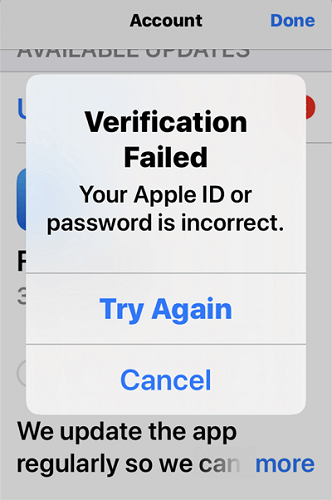
3. 驗證安全碼
驗證你的安全碼是 App Store 不斷要求你輸入Apple ID密碼的原因之一。這一安全措施是為了防止任何人非法訪問你的帳戶。如果您打開了此選項,每次購物時都會被要求輸入安全碼。
4. 網路環境不佳
網路連接不暢是 App Store 頻繁要求輸入Apple ID密碼的另一個可能因素。如果你的 Wi-Fi 沒有預期的穩定,可能會導致一些小問題,從而導致 App Store 要求你輸入Apple ID密碼。
第 2 部分:如何阻止 App Store 索取密碼
導致 App Store 索取密碼的原因可能有多種。因此,你不必再為此擔心。為方便起見,我們準備了一份當前問題的可能解決方案列表。如果您按照這些步驟操作,Apple Store 將不再要求輸入Apple ID密碼。讓我們為您找到解決問題的最佳方案。
1 重啟 iPhone/ iPad
軟體和安全升級可能會導致裝置出現問題。這個問題在舊款 iPhone 上非常常見。如果 App Store 一直要求輸入Apple ID密碼,請重啟手機。
裝置重啟後,一些用戶發現 App Store 的持續密碼限制不再適用。
2 更新應用程式
如果您沒有定期更新已下載的應用程式,則購買的應用程式需要透過 App Store 驗證才能更新。因此,您可能會發現 App Store 會反復詢問您的密碼。
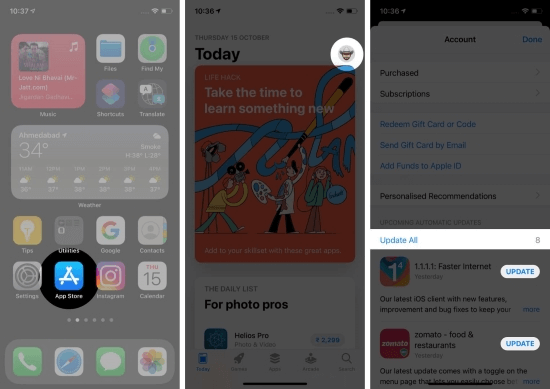
因此,需要定期更新應用程式,以避免無休止地驗證購買的應用程式。
3 更改App Store設定
在蘋果小工具上獲取付費應用程式有兩種方法。您可以調整 "永遠需要輸入密碼"設定,在每次購買 App Store 應用程式時都要求輸入Apple ID密碼。如果你快速購買了多個應用程式,可以透過在設定中切換到 "15分鐘後需要輸入密碼"或禁用 "要求密碼 "來避免密碼提示。
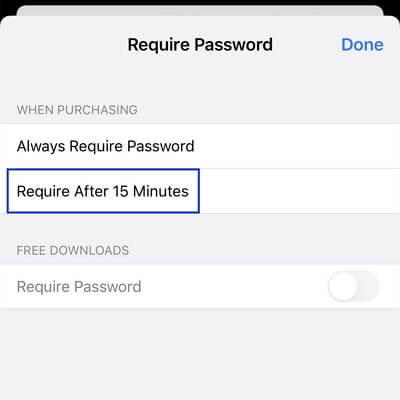
如果你想在 15 分鐘內無需輸入Apple ID密碼即可購買多個應用程式,則應使用第二種設定。下面是如何在 iPhone 上更改這些設定的方法:
進入設定 > 媒體與購買項目。
從 "密碼設定"菜單中選擇 "15分鐘後需要輸入密碼"。
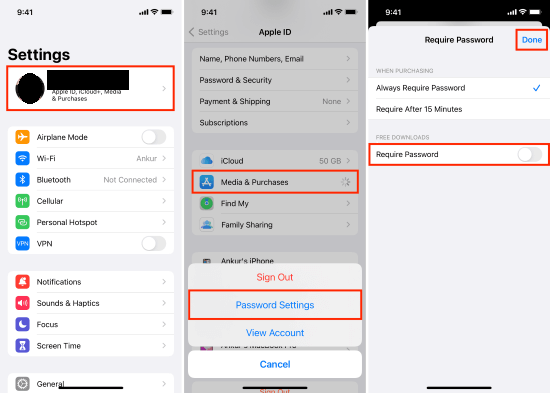
同樣,你也可以關閉免費下載部分的 "要求密碼 "複選框,從而禁用免費下載的密碼限制。
4 避免安裝未知來源的應用程式
安裝非官方來源的軟體會隱藏一些風險。您的 App Store 可能會因此採取不同的行動。
例如,除了要求不斷確認密碼外,App Store 還可能要求刪除此類應用程式。因此,如果你能儘快刪除這些程式,會對你有所幫助。
5 禁用 iMessage 和 FaceTime
同一個 App Store ID 控制著 iPhone 的 iMessage 和 FaceTime。不過,這兩個應用程式都需要持續訪問應用商店帳戶資訊。這就是為什麼它們很可能會誘發 iPhone 密碼請求錯誤。
你可以嘗試關閉這兩項功能,看看是否有幫助。你可以按照以下說明停用裝置上的 iMessage 和 FaceTime。
修改 FaceTime設定:
打開菜單 > 設定 > FaceTime 通話。.
停用 FaceTime。
修改iMessage設定:
選擇 "設定" > "iMessage 信息"。
在設定菜單中關閉 "iMessage"。
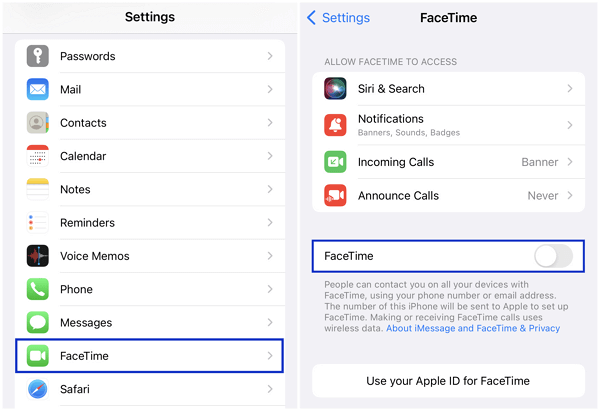
重設後,如果你想恢復數據,仍然可以從 iCloud 恢復 iMessages。
6 更新系統版本
還有一種可能是,你的 iPhone 一直提示你輸入 Apple ID 密碼,因為它運行的是過時的版本。這種情況不僅會發生在 iPhone 上,也會發生在 iPad 上。因此,你應該更新操作系統版本來避免這個問題。但如果你已經鎖定裝置很長時間,突然更新操作系統可能會導致 iPhone 或 iPad 不斷提示輸入 Apple ID 密碼等問題。
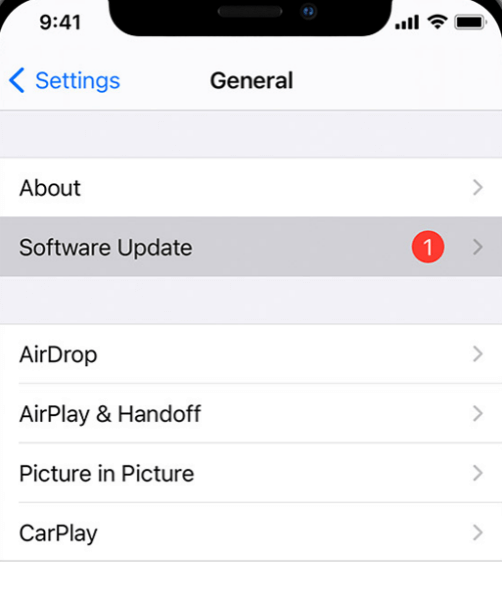
7 原廠重置 iPhone
如果你有關聯 Apple ID 的密碼,就可以在設定中輕鬆對 iPhone 進行原廠重置。你只需按照以下說明操作即可:
首先進入 iPhone 的主菜單,選擇一般 > 傳送或重置iPhone。
選擇 "重置">"重置所有設定 "選項。
要完成此過程,請參閱螢幕上的說明。
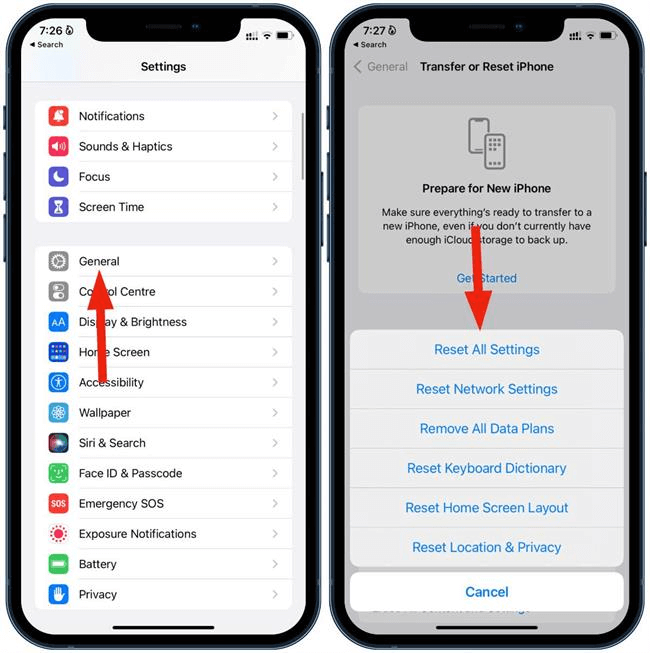
8 更改 Apple ID 密碼
解決 App Store 不斷要求輸入Apple ID密碼問題的最後一個辦法是更改 Apple ID 密碼。請按照以下步驟操作:
進入 "設定 "菜單,然後從菜單中選擇 "你的姓名"。
從下拉菜單中選擇密碼與安全 > 更改密碼。
如果被要求,請輸入您正在使用的螢幕的密碼。
為 Apple ID 設定新密碼。
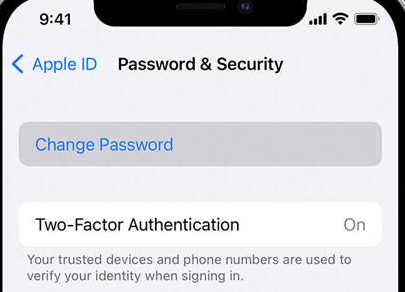
WooTechy Passcode Unlocker 是一款功能強大的工具,它可以幫助你刪除和重設 Apple ID 密碼,而無需任何複雜的過程。您可以更改 Apple ID 或製作另一個 Apple ID。
第 3 部分:額外提示: 當 "我忘記了 Apple ID 密碼 "時該怎麼辦?[支援 iOS 17]
WooTechy iDelock是一款簡單有效的iPhone密碼解鎖工具,用於刪除和重設Apple ID和iPhone密碼。WooTechy iDelock 是一款高效實用的應用程式,它能讓你快速刪除 iPhone/iPad 密碼,繞過 Apple ID 以及 4 位和 6 位密碼。密碼、Touch ID 或 Face ID 都可以作為替代。
WooTechy iDelock可以幫你無需密碼解鎖 iPhone、iPad 或 iPod touch 上的 Apple ID,過程簡單,只需簡單幾步即可完成。最重要的是,這不會導致任何數據丟失。此外,這款工具在破解螢幕鎖、關閉螢幕時間和超越 MDM 限制方面也有很高的成功率。
有了解鎖的 Apple ID,你可以使用任何其他現有的 Apple ID 或創建一個新的 Apple ID。此外,該應用還包含多項實用功能。
完全可信和安全。
輕鬆解鎖 Apple ID 和螢幕密碼。
只需簡單幾步,即可輕鬆繞過 MDM。
支援所有運行 iOS 或 iPadOS 的移動裝置,包括 iOS 16/17。
適合在家中日常使用,保證絕對安全。
立即下載
安全下載
WooTechy iDelock可下載並安裝。USB 電纜可將 iOS 裝置連接到電腦。
步驟 1: 啟動 iDelock 並信任電腦
打開 WooTechy iDelock 密碼解鎖程式,並按照 "解鎖 Apple ID "模式的步驟在電腦上使用它。然後用 USB 數據線將 iPhone 與電腦連接,並選擇 "信任電腦"。
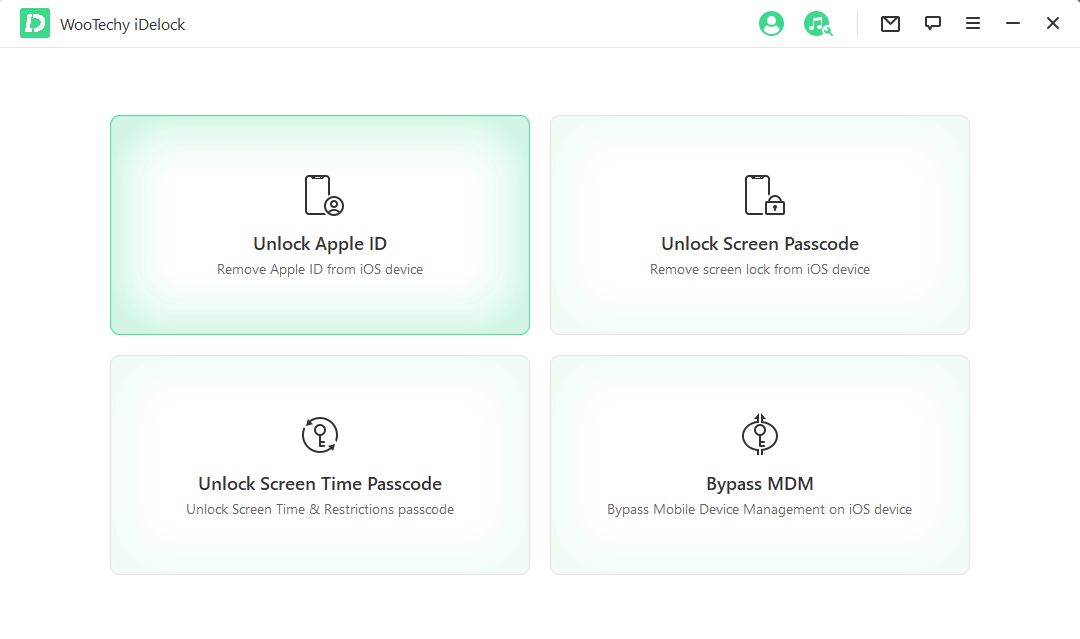
步驟 2: 設定裝置
要開始此過程,請按照螢幕上顯示的說明進行操作。你可以選擇三種情況: 禁用 "尋找"、啟用 "尋找"或啟用 "二步身份驗證"。
在第一種情況下,如果你的裝置已禁用 "尋找我的 iPhone",你的解鎖過程很快就會成功。這適用於所有 iOS 版本,包括 iOS 16。
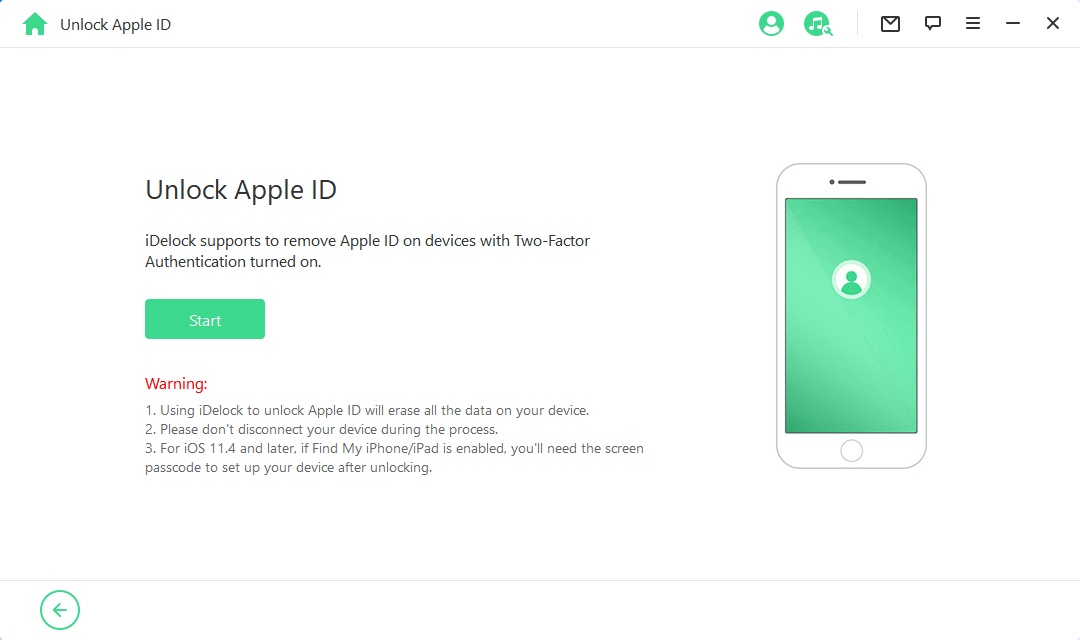
在第二種情況下,如果啟用了 "尋找我的iPhone",則需要執行額外的步驟。進入 "設定",選擇 "重設所有設定"。完成後,返回 iDelock 繼續解鎖裝置上的 Apple ID 鎖。這適用於 11.4 以下的 iOS 版本。
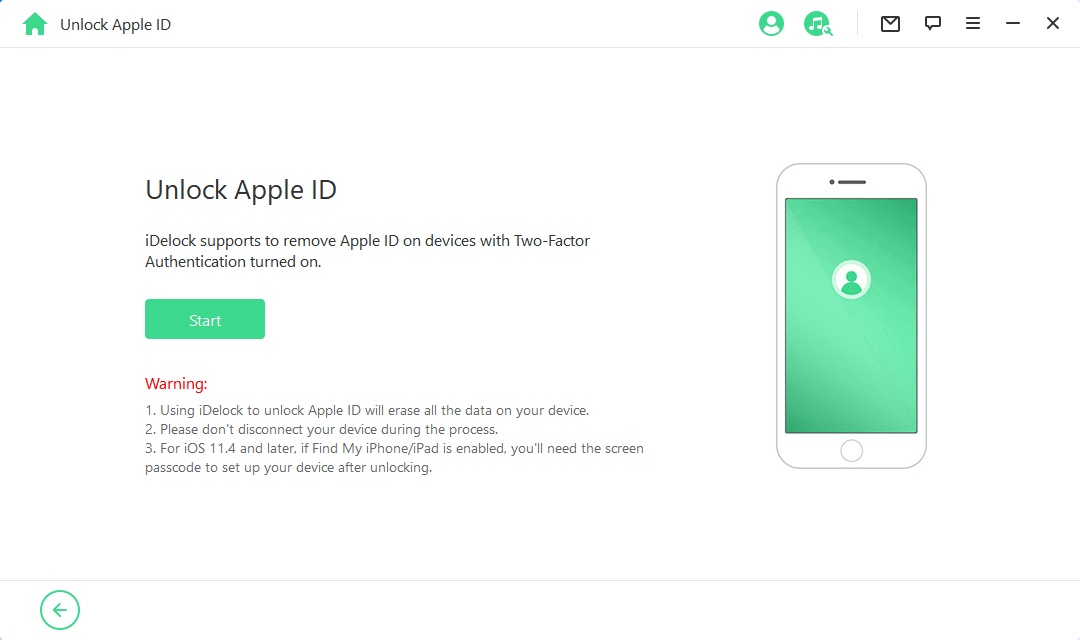
在第三種情況下,如果啟用了雙因素身份驗證,只需按照 iDelock 提供的指南操作,確認裝置狀態,然後點擊 "下一步"。
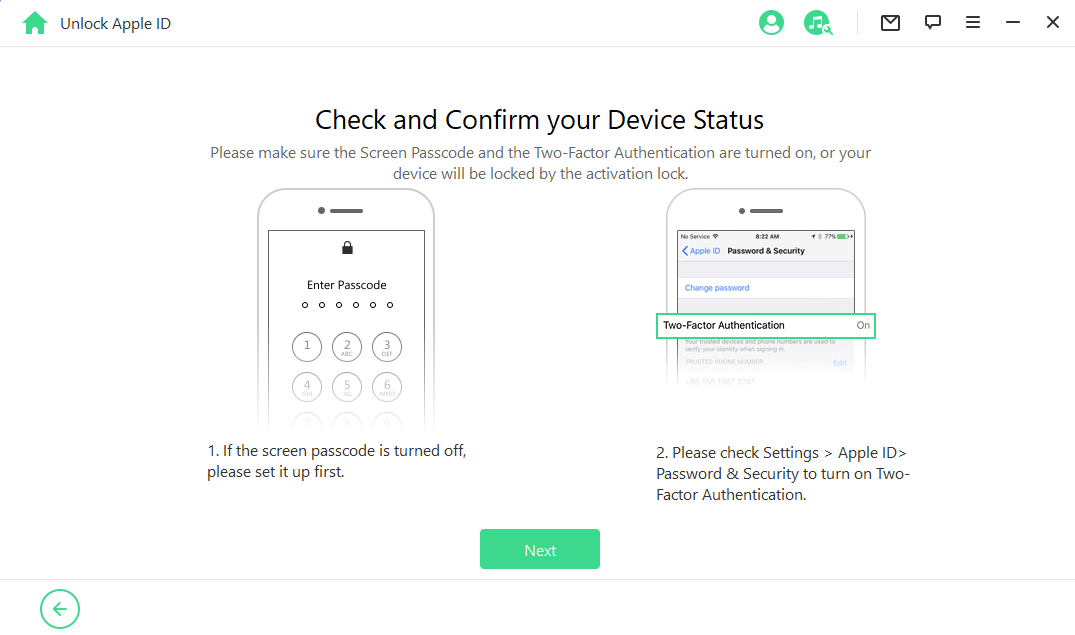
步驟 3: 開始刪除 Apple ID
裝置準備就緒後,在彈出窗口中輸入 "000000",然後點擊解鎖開始解鎖過程。
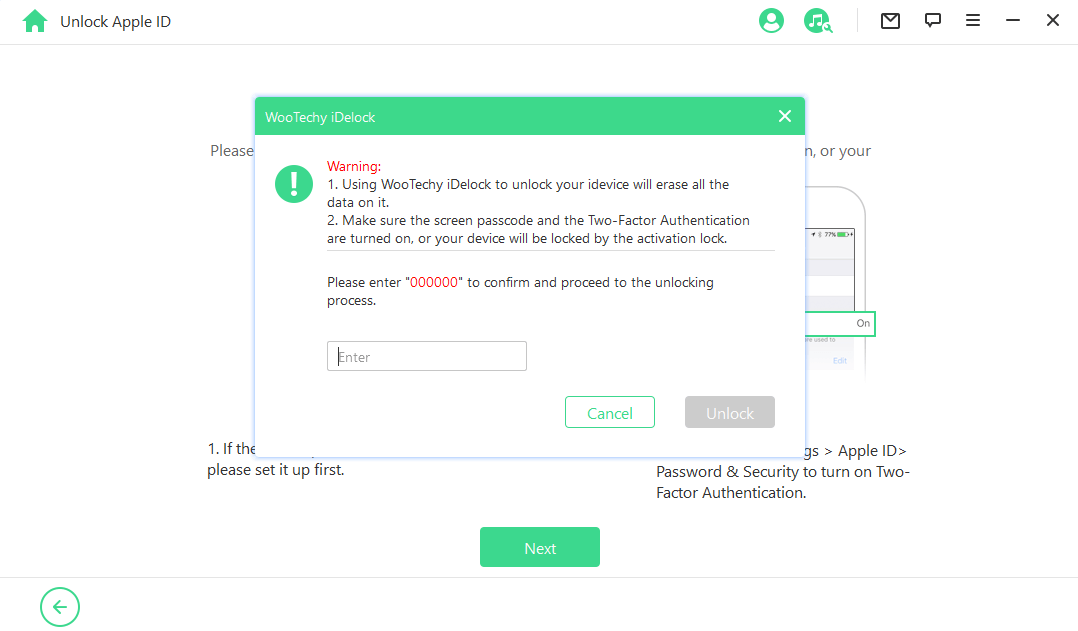
幾分鐘後,你的裝置將被成功重設,你會在螢幕上看到啟動鎖。點擊 "使用密碼解鎖",然後選擇 "使用裝置密碼"。
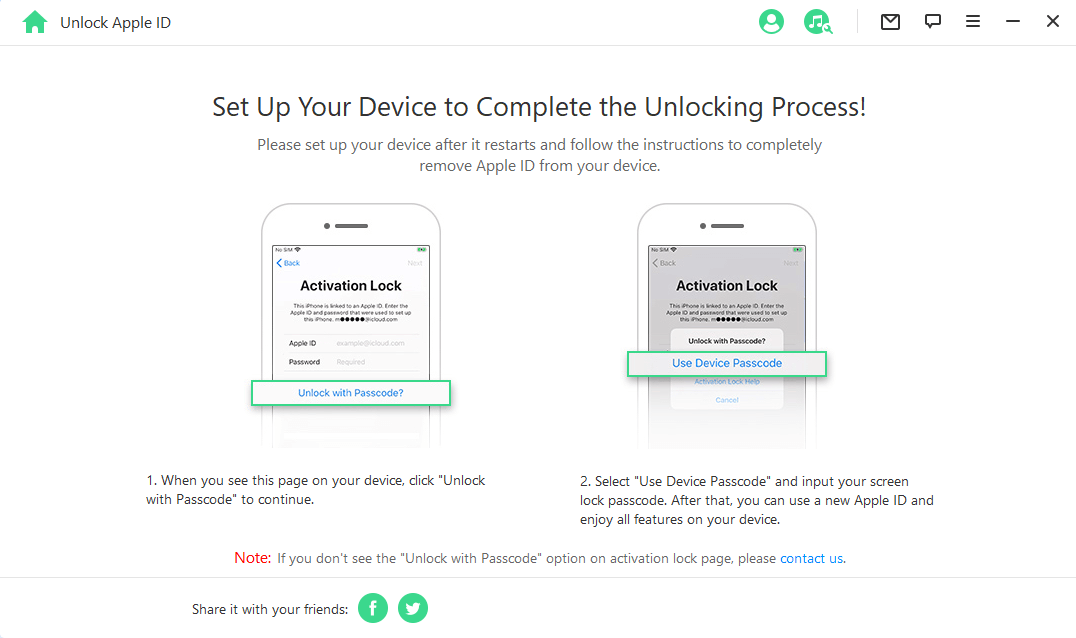
第 4 部分:如何關閉 App Store 密碼?
如果你不想在下載 App 時每次都輸入Apple ID密碼,可以選擇關閉 App Store 密碼。詳情請看這裏:
進入 "設定 "菜單,選擇 "你的姓名"。
繼續,選擇媒體與購買項目。選擇密碼設定選項。
從 "密碼設定"菜單中選擇 "15分鐘後需要輸入密碼"。
需要輸入與 Apple ID 關聯的密碼。
選擇 "確定 "選項。
檢查 "免費下載 "下的 "要求密碼 "切換開關,如果打開則禁用。
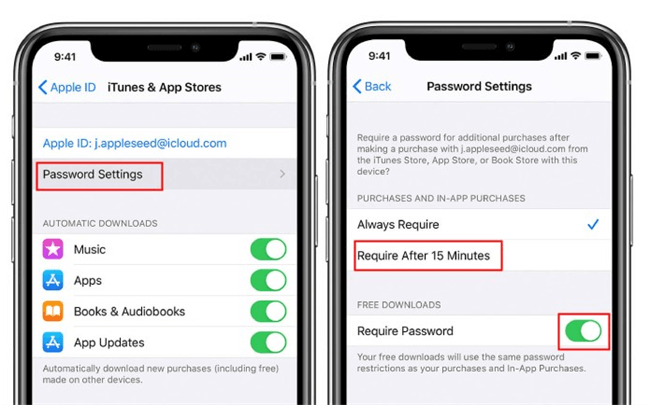
總結
本篇文章介紹了防止 App Store 反復要求輸入Apple ID密碼的原因和方法。我們希望本指南中的資訊對你找到問題的長期解決方案有所幫助。
立即下載
安全下載